
Per coloro che non hanno familiarità con Wine, questa è un'utilità software che consente agli utenti di eseguire programmi Windows in formato .exe. Vino 6.0 è stato rilasciato il 14 gennaio 2021 e racchiude numerosi miglioramenti, modifiche, librerie e decine di correzioni di bug. In questa guida, ci concentreremo su come installare Wine 6.0 su Debian 10 , Buster.
Alcune delle aree chiave che hanno ricevuto un importante restyling includono:
- Moduli principali più recenti in formato PE
- Aggiornamento della console di testo
- Backend vulkan per WineD3D
- Supporto per DirectShow e Media Foundation.
- Integrazione desktop
- Crittografia
- Internet e reti
- Grafica, caratteri e testo
- Video e audio
- Integrazione desktop
- Strumenti di sviluppo
Passaggio 1:abilita l'architettura a 32 bit
Devi attivare Architettura a 32 bit su sistemi a 64 bit per poter eseguire applicazioni Windows a 32 bit.
Eseguire il comando seguente per abilitare l'architettura a 32 bit:
$ sudo dpkg --add-architecture i386

Questo comando non restituisce alcun output.
Fase 2:importa la chiave GPG di Wine
Per prima cosa esegui l'aggiornamento apt per aggiornare l'elenco dei pacchetti:
$ sudo apt update
Ora esegui una riga per scaricare e importare la chiave GPG pubblica per verificare la firma di un file di rilascio:
$ wget -qO - https://dl.winehq.org/wine-builds/winehq.key | sudo apt-key add -
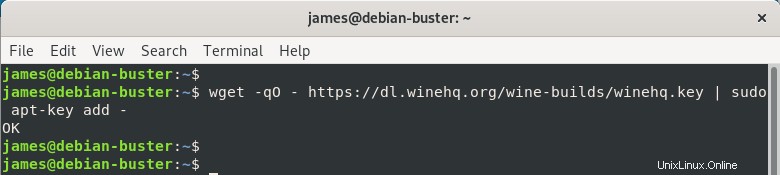
Fase 3:aggiungi il repository del vino
Con Wine chiave GPG aggiunta , procederemo e abiliteremo il repository Wine come segue:
$ sudo apt-add-repository https://dl.winehq.org/wine-builds/debian/
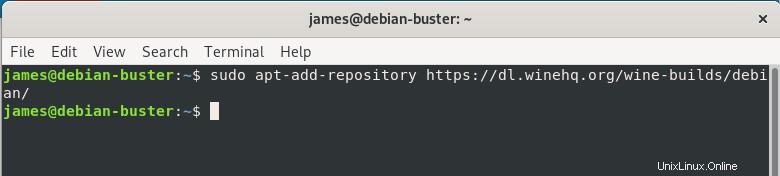
Fase 4:installa Wine 6.0 su Debian 10
Dopo aver aggiunto il repository Wine, faremo un ulteriore passo avanti e aggiungeremo il repository OBS. Come prima, aggiungeremo prima la chiave GPG come segue:
$ wget -O- -q https://download.opensuse.org/repositories/Emulators:/Wine:/Debian/Debian_10/Release.key | sudo apt-key add -

Successivamente, aggiungeremo il repository Wine-OBS come segue:
$ echo "deb http://download.opensuse.org/repositories/Emulators:/Wine:/Debian/Debian_10 ./" | sudo tee /etc/apt/sources.list.d/wine-obs.list
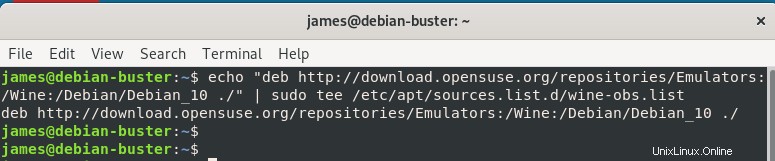
Infine, per installare Wine su Debian 10, usa il gestore di pacchetti APT nel comando mostrato:
$ sudo apt update
$ sudo apt install --install-recommends winehq-stable
Questo comando scaricherà una serie di pacchetti, librerie, dipendenze e driver. Nel mio caso, la dimensione totale della memoria di download era superiore a 1 G.
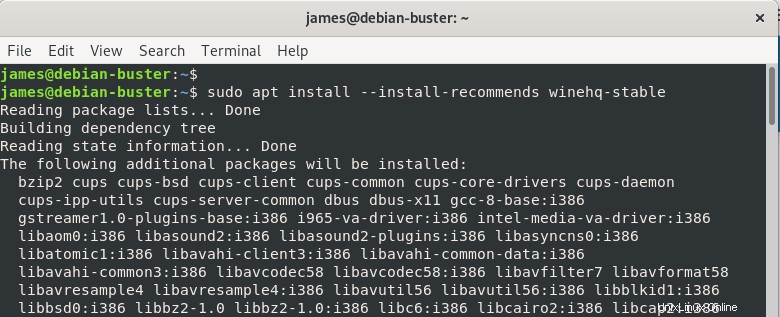
Dopo l'installazione, verifica la versione di wine installata sulla tua macchina.
$ wine --version

L'output conferma che abbiamo installato Wine 6.0
Fase 4:utilizzo di Wine su Debian 10
Ora puoi eseguire applicazioni Windows usando Wine. ad esempio, per eseguire Blocco note, scaricare il file .exe di Blocco note come segue utilizzando il comando wget.
$ wget https://notepad-plus-plus.org/repository/7.x/7.7/npp.7.7.Installer.exe
Quindi, esegui l'applicazione usando wine come mostrato.
$ wine ./npp.7.7.Installer.exe
Ti verrà chiesto di installare il programma di installazione di Wine Mono . Fai clic su "Installa ' .

Successivamente, ti verrà richiesto di installare il programma di installazione di Wine Gecko . Allo stesso modo, premi "Installa pulsante '.
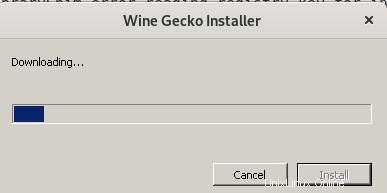
La configurazione del blocco note si aprirà come puoi vedere di seguito. Segui e completa l'installazione di Blocco note in modo simile a qualsiasi altra applicazione Windows.

Conclusione
Seguendo i passaggi descritti in questa guida, sarai in grado di installare correttamente wine 6.0 su debian 10.